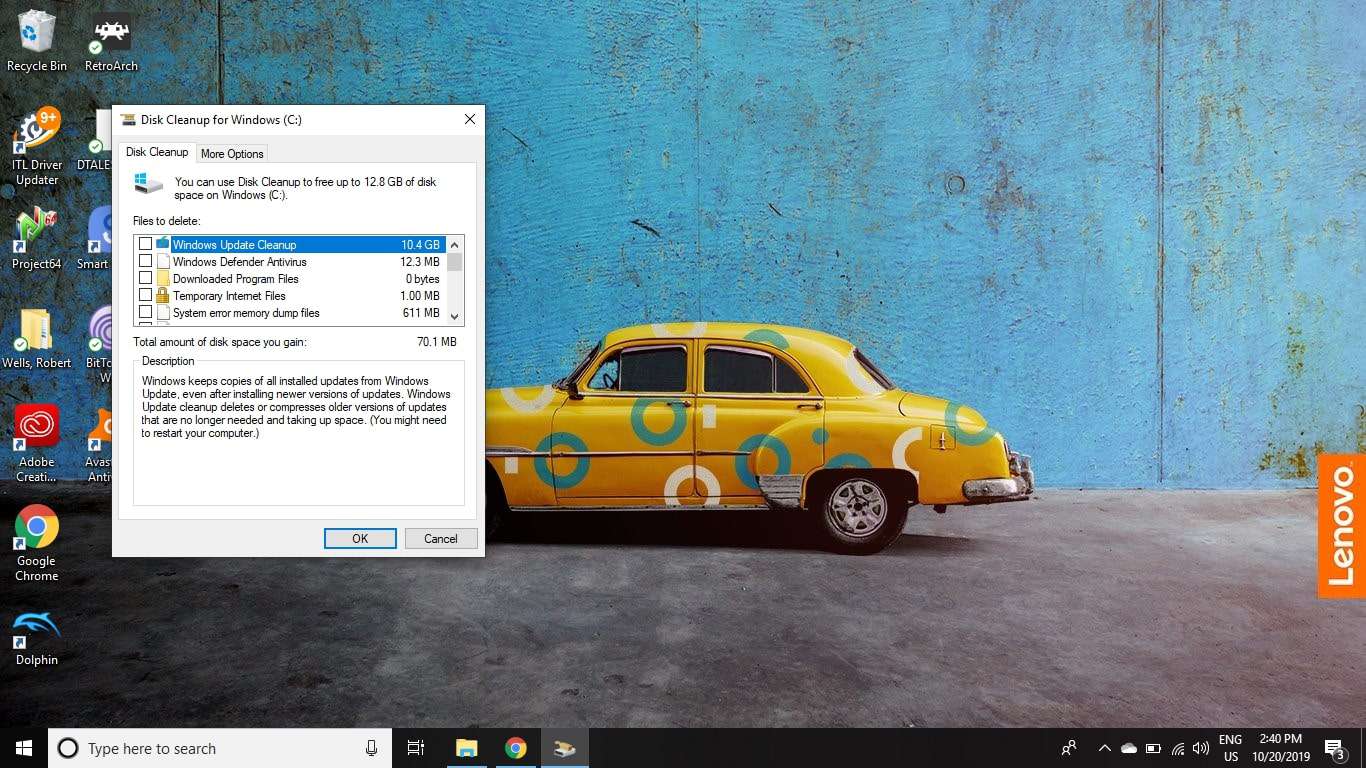Co je třeba vědět
- Jít do Vyčištění disku > Vyčistěte systémové soubory > Předchozí instalace systému Windows > OK.
- Neodstraňujte složku Windows.old, pokud se chcete vrátit k předchozímu operačnímu systému.
Tento článek vysvětluje, jak odebrat složku Windows.old ve Windows 10, 8 a 7, abyste mohli vyčistit počítač a zbavit se souborů, které již nepotřebujete.
Jak odstranit složku Windows.old
Pokud jste v určitém okamžiku upgradovali na novou verzi systému Windows, pak značná část souborů vašeho předchozího operačního systému pravděpodobně stále sedí na vašem pevném disku ve složce s názvem Windows.old. Odstraněním těchto souborů můžete uvolnit cenné místo na počítači. Odstranění složky Windows.old: Neodstraňujte složku Windows.old, pokud existuje šance, že se v budoucnu budete chtít vrátit zpět k předchozímu operačnímu systému.
-
Typ vyčištění disku do vyhledávacího pole Windows a vyberte Vyčištění disku aplikace ze zobrazeného seznamu. Vyberte nabídku Start a otevřete vyhledávací pole ve starších verzích systému Windows.
-
Vybrat Vyčistěte systémové soubory. Vyčištění disku analyzuje váš pevný disk a vypočítá, kolik místa může vyčistit.
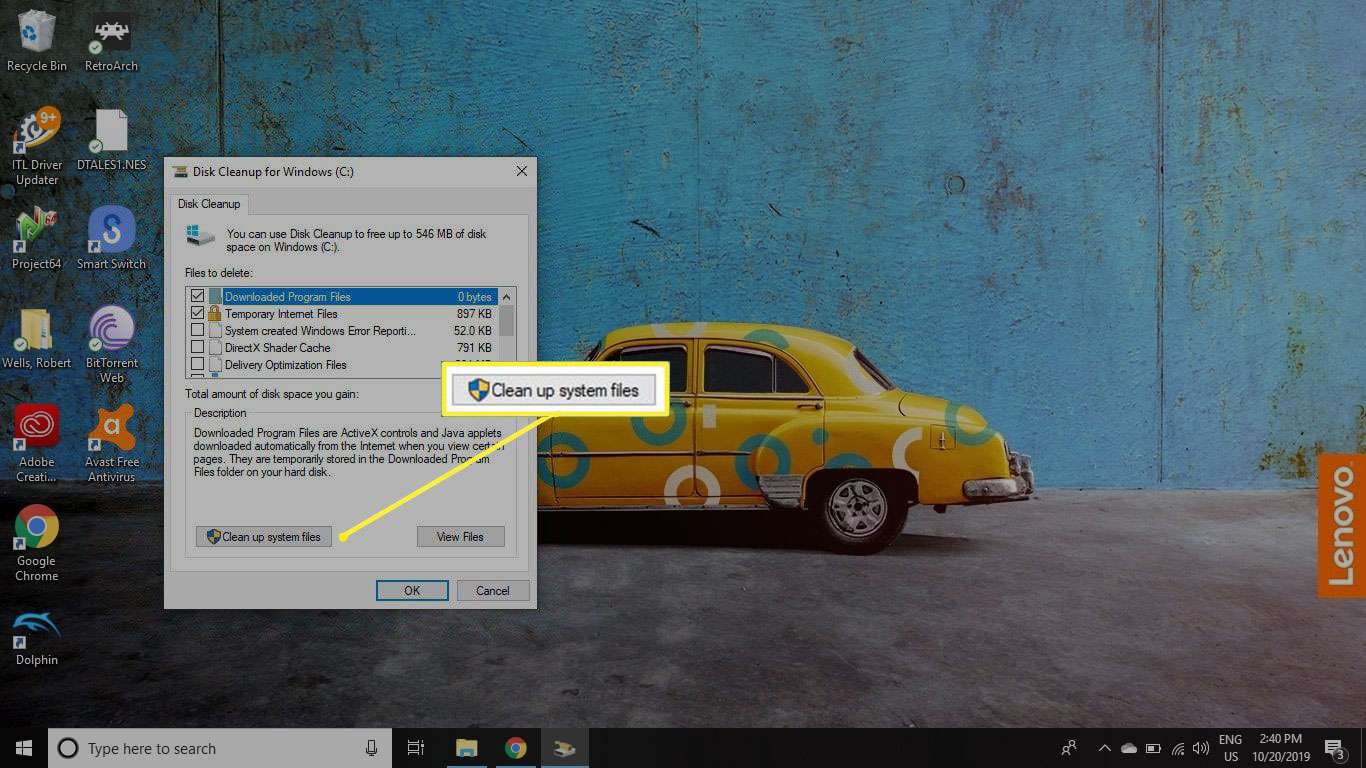
-
Po dokončení skenování a analýzy se znovu zobrazí okno Vyčištění disku s novými možnostmi uvedenými v části Soubory k odstranění. Zaškrtněte políčko vedle Předchozí instalace systému Windows (nebo Starší verze systému Windows), poté zrušte zaškrtnutí vedle dalších položek v seznamu (pokud je nechcete odstranit také z pevného disku) a vyberte OK. Pokud tyto možnosti nejsou k dispozici, program Vyčištění disku nenalezl ve vašem počítači žádné staré soubory systému Windows.